- Autor Lauren Nevill [email protected].
- Public 2023-12-16 18:49.
- Zadnja izmjena 2025-01-23 15:17.
Blogovi, forumi, portali - sve su to web stranice. Moderne platforme besplatnog softvera čak i neprofesionalcima omogućavaju stvaranje i održavanje bilo koje vrste web stranice. Da biste započeli, morate odabrati pokretač stranice i instalirati ga na hosting. U pravilu nema problema s izborom motora. Svaka vrsta web mjesta ima svoja popularna rješenja. Preostalo je samo saznati kako hostirati svoju web lokaciju na serveru. Trenutno to također ne predstavlja posebne probleme.
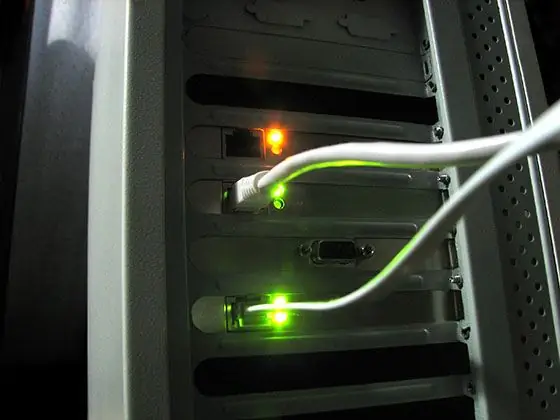
Neophodno je
FTP klijent ili upravitelj datoteka s FTP podrškom. Bilo koji moderni web pretraživač
Instrukcije
Korak 1
Odaberite hosting. Potražite ponude od hosting kompanija na hostobzor.ru. Hostobzor je najveći hosting direktorij, na njemu su zastupljene gotovo sve ruske hosting kompanije. Koristite filter po cijeni, prostoru poslužitelja, dostupnosti funkcija potrebnih za web mjesto. Analizirajte dostupne stope. Istaknite nekoliko kompanija. Pročitajte kritike o radu odabranih kompanija na forumu projekta. Izaberite pravu kompaniju i cjenovni plan.
Korak 2
Nabavite hosting račun. Registrirajte se na ploči za naplatu odabranog hostera. Platite račun hostinga prema odabranom tarifnom planu. Plaćanje elektroničkim novcem je po pravilu dostupno na web lokacijama hosting kompanija, a usluga se aktivira trenutno. Stoga će biti moguće započeti hosting web lokacije na serveru gotovo odmah.
Korak 3
Povežite domenu web lokacije sa svojim hosting računom i kreirajte poddomene. Idite na kontrolnu ploču hostinga. Unesite ime domene web lokacije u obrazac za dodavanje domene. Nabavite podatke DNS servera za domenu. Idite na kontrolnu ploču registratora domene. Promijenite listu DNS poslužitelja za domenu na onaj koji ste dobili od hostera. Pričekajte delegiranje domene s novom listom DNS servera. Na kontrolnoj tabli hostinga kreirajte poddomene za razne usluge web lokacija (na primjer, blog, forum).
Korak 4
Povežite se sa serverom pomoću FTP klijentskog programa. Podaci za povezivanje sa serverom putem FTP-a izdaju se prilikom registracije računa hostinga i obično se objavljuju na web lokaciji domaćina i na kontrolnoj tabli hostinga.
Korak 5
Kopirajte sadržaj stranice na server. Prenesite html datoteke, datoteke skripti, slike i drugi sadržaj web stranice na server. Ako je potrebno, promijenite dozvole za neke datoteke.
Korak 6
Stvorite baze podataka potrebne za funkcioniranje web stranice. Na kontrolnoj ploči hostinga idite na odjeljak za upravljanje bazom podataka. Stvorite potrebne baze podataka. Ako postoje odlagališta baze podataka, učitajte podatke s njih. Učitavanje podataka s odlagališta dostupno je ili u istom odjeljku upravljanja bazom podataka ili pomoću administrativnih alata. Najčešće su to phpMyAdmin i drugi slični alati.
Korak 7
Uredite datoteke konfiguracije skripte servera za odabrani hosting. Promijenite staze u direktorijume na poslužitelju, imena baza podataka, prijave i lozinke za pristup bazama podataka u njima. Učitajte uređene konfiguracijske datoteke na server.
Korak 8
Izvršite konačna podešavanja za račun hostinga. Postavite poštanske sandučiće, preusmjerivače pošte i automatske odgovore. Postavljanje planera zadataka (chron usluga). Ako je ova opcija dostupna, prilagodite učestalost sigurnosnih kopija web lokacija.
Korak 9
Provjerite kako sve funkcionira. Provjerite funkcionira li web stranica ispravno. Provjerite ispravnost skripti. Provjerite vrijeme učitavanja stranica web stranice. Nakon testiranja funkcionalnosti, pregledajte dnevnik pogrešaka na web lokaciji. Može sadržavati poruke o greškama koje nisu prikazane tokom testiranja.






